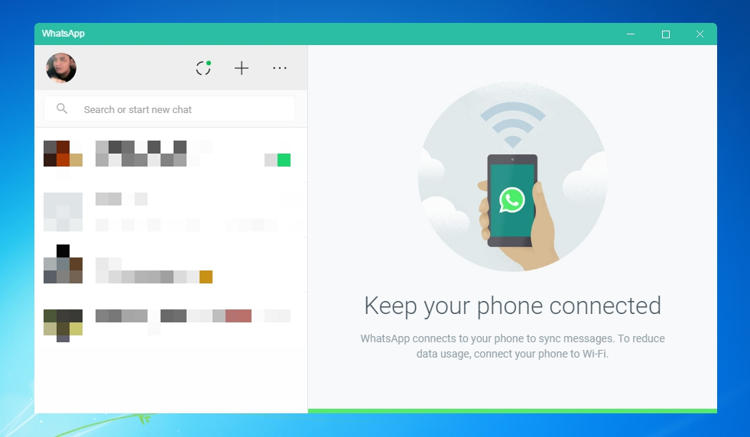
UPDATE!
Sebelumnya, artikel ini diperuntukkan bagi Anda pengguna Windows 7 baik itu 64-bit maupun 32-bit. Tapi banyak laporan ternyata di Windows 7 32-bit tidak berfungsi.Saya pun pengguna Windows 7 tapi 64-bit, terakhir kali saya instal WhatsApp ini pada tanggal 27 April 2018 dan masih berfungsi dengan baik. Jadi, bagi Anda pengguna Windows 7 32-bit sebaiknya menggunakan WhatsApp Web sebagai alternatif.
Saat ini, WhatsApp merupakan aplikasi pesan instan atau aplikasi messenger paling populer pada perangkat Android, iOS maupun Windows Phone. Selain pada perangkat mobile, WhatsApp pun tersedia untuk perangkat desktop Anda.
Sudah cukup lama memang WhatsApp merilis versi desktop dari aplikasi mereka untuk Windows 8 (64-bit dan 32-bit) dan Windows 10. Aplikasi WhatsApp versi desktop juga tersedia untuk perangkat MAC OSX Mavericks v10.9 atau versi yang lebih tinggi lagi.
Sayangnya, hingga saat ini memang masih belum tersedia versi khusus untuk perangkat komputer yang menjalankan OS Windows 7.
Tapi tidak perlu khawatir, karena aplikasi WhatsApp untuk Windows 8 pun pada dasarnya dapat bekerja pada perangkat Windows 7. Langsung saja simak panduan lengkapnya di bawah ini.
Cara Instal WhatsApp di Windows 7 (Khusus 64-bit)
- Silakan download aplikasinya, bagi Anda yang menggunakan Windows 7 (64-bit) download aplikasi untuk Windows 8 (64-bit).
Untuk Windows 7 (32-bit) pun sama, download aplikasi untuk Windows 8 (32-bit).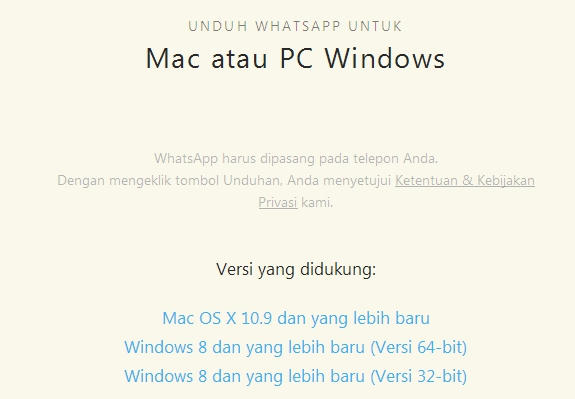
Download aplikasi sesuai dengan versi bit OS Anda. Jangan khawatir, selain Windows 10 aplikasi untuk Windows 8 juga dapat bekerja pada perangkat yang menjalankan Windows 7
- Kemudian klik dua kali file yang telah Anda download tadi untuk memulai proses instalasi.
- Setelah proses instalasi selesai, akan muncul jendela baru. Klik lingkaran hijau untuk menampilkan kode QR. Kode tersebut nantinya harus Anda scan menggunakan ponsel Anda.
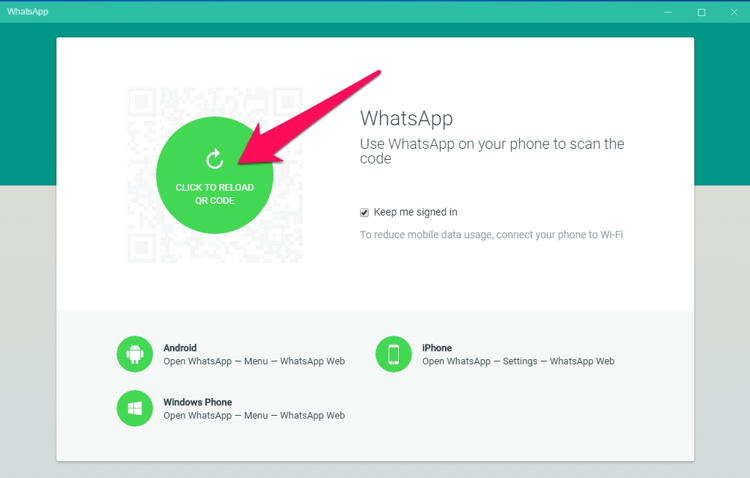
- Pastikan komputer dan ponsel Anda terkoneksi dengan internet.
- Sekarang pada ponsel Anda, buka aplikasi WhatsApp kemudian buka Menu > WhatsApp Web.
- Selanjutnya, scan kode QR yang muncul di layar komputer dengan ponsel Anda.
- Jika berhasil, aplikasi WhatsApp untuk perangkat desktop Anda siap digunakan. Semua data termasuk daftar kontak, grup, obrolan yang sedang aktif dan lain-lain akan tersinkronisasi secara otomatis.
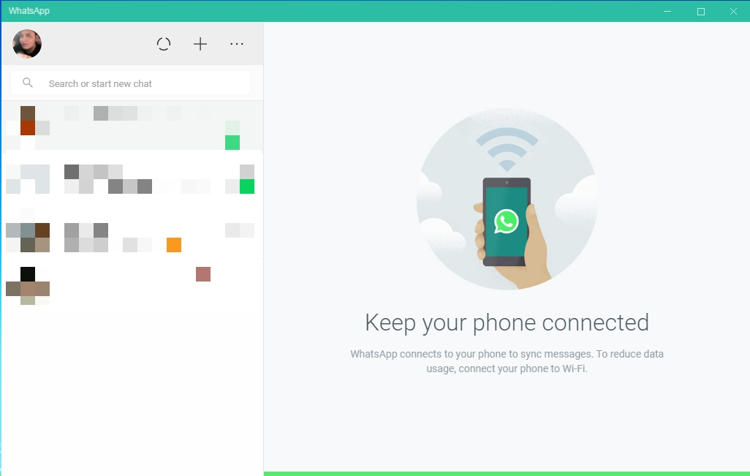
- Untuk keluar atau log out dari aplikasi klik menu (tanda tiga titik) di bagian atas sebelah tanda “+” kemudian klik log out.
Alternatif
Selain aplikasi desktop, WhatsApp pun tersedia dalam versi web. Saya sendiri lebih suka menggunakan versi web karena lebih simple dan tidak perlu menginstal aplikasi apapun di komputer. Cukup kunjungi halaman ini.
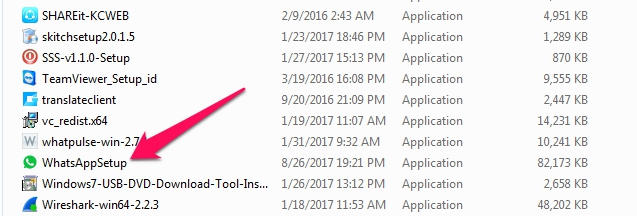
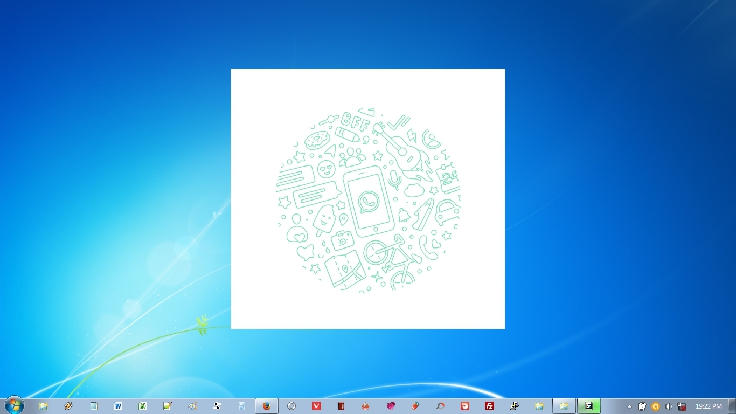
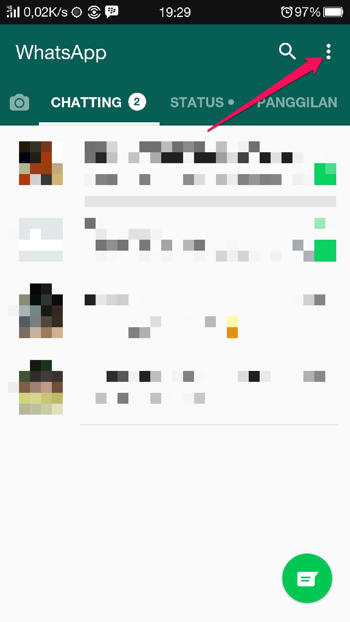
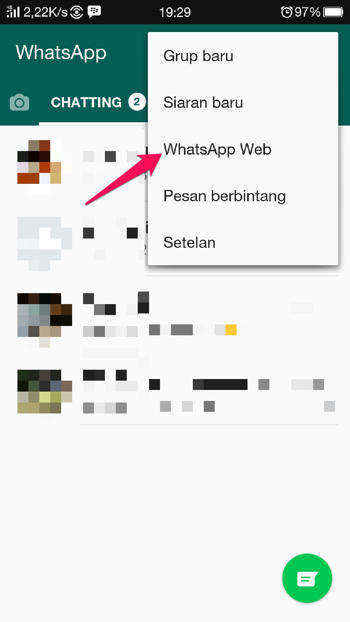
ini kok gax bisaya tampilanya jadi putih semua pas urutan ke 3
Setelah proses instalasi selesai, akan muncul jendela baru. Klik lingkaran hijau untuk menampilkan kode QR. Kode tersebut nantinya harus Anda scan menggunakan ponsel Anda
jendela baru warnanya putuh,ini masalahnya yg mana gant?
Coba tutup terus buka/jalankan lagi programnya. Atau coba restart dulu komputernya.
Sama Gan, Punya Saya juga Putih aja Applikasinya..
Restart Udah Reinstal Udah..
Win7 32bit
Ram 2Gb
Procie C2Duo T6600
Mohon Bantuannya
Sorry, kayanya emang gak support di Windows 7 32 bit. Saya pun sama pengguna Windows 7 tapi 64 bit dan tadi coba saya instal masih berfungsi dengan baik.
Solusinya mungkin untuk pengguna Windows 7 32 bit pakai WhatsApp Web.
Once WhatsApp is installed, you can open it by clicking on the “Start” button and searching for “WhatsApp”. You will need to scan a QR code from your phone to log in.
Here are some additional things to keep in mind when
very informative. nekopoi
amazing article. instander apk download
sadadeq
CyberflixTV is the most popular media content streaming app. After shutting down of Terrarium TV and Showbox. Users are searching for an alternative
Watch youtube videos without any ads on Youtube Vanced 2021
awesome article.
amazing information. Litmatch Mod apk
Thanks for sharing that post. See the Netflix Mod apk. I love it!!! Do you know about crunchyroll premium apk. This app have many feature.
asdsqw
thanks for sharing . Nekopoi apk download
ini knpa ngak bisa d instal d leptop sya yg windowsnya 7 (64bit)
ini knpa tdak bisa d instal d leptop saya yg windows 7 64bit
thanks ya… saya pakai win 8.1 pro ????
bisa…